 J'ai déjà écrit un "Demander le certificat générique de Let’s Encrypt sur Windows",Cet article passe principalement par “Obtenez HTTPS gratuitement!” Le site Web demande ou prolonge le certificat manuellement。Lors du lancement d'un nouveau site Web récemment,Essayez de postuler avec l'outil WIN-ACME,pour faciliter l'utilisation ultérieure de son extension automatique (renouvellement) Caractéristiques。
J'ai déjà écrit un "Demander le certificat générique de Let’s Encrypt sur Windows",Cet article passe principalement par “Obtenez HTTPS gratuitement!” Le site Web demande ou prolonge le certificat manuellement。Lors du lancement d'un nouveau site Web récemment,Essayez de postuler avec l'outil WIN-ACME,pour faciliter l'utilisation ultérieure de son extension automatique (renouvellement) Caractéristiques。
◎ Premier à WIN-ACME GitHub Téléchargez les derniers outils,Voici win-acme.v2.1.22.1260.x64.enfichable.zip comme exemple。
◎ Après avoir téléchargé et décompressé,Exécutez wacs.exe en tant qu'"administrateur système"。
◎ Suivant,Principalement pour le WIN-ACME officiel Exemple d'environnement apacheMise。
◎ Entrée “m”,Réglez manuellement chaque paramètre。
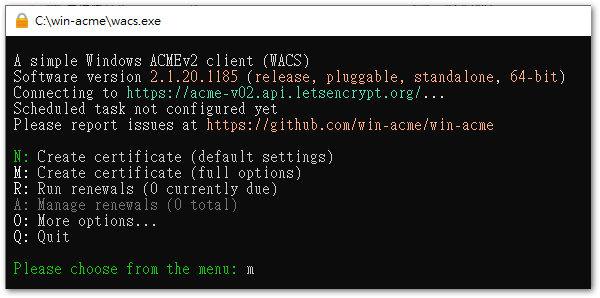
◎ Entrée “m” ou appuyez sur Entrée (Par défaut m),Réglez manuellement chaque paramètre。
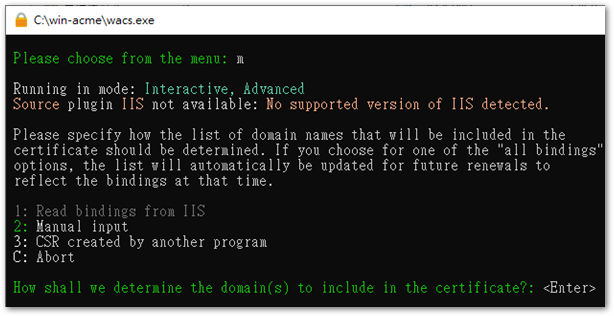
◎ Entrez l'URL où vous souhaitez demander un certificat,comme www.abc.com。
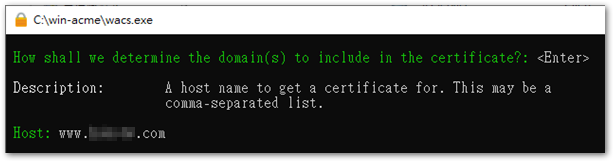
◎ Entrez un alias reconnaissable pour ce nom de domaine,ou appuyez sur Entrée pour utiliser la valeur par défaut。

◎ Entrée “1”,Fournir le chemin d'accès au répertoire du site Web natif pour la vérification du nom de domaine。
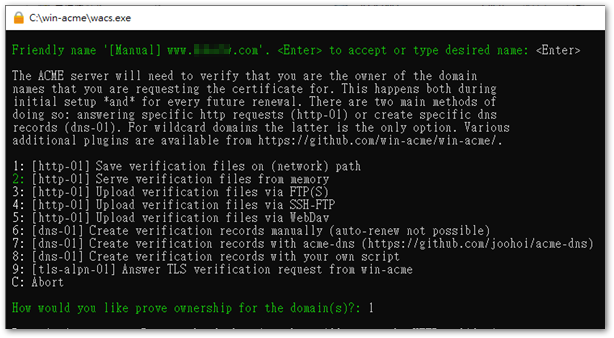
◎ Entrez le chemin du répertoire racine du site Web local,comme C:\WebApache24htdocsabc。
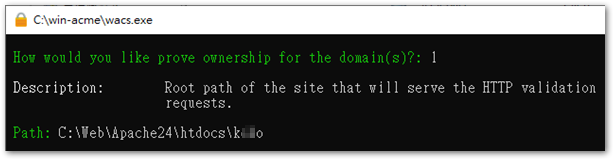
◎ Entrée “oui”,Autoriser le programme à copier web.config dans le répertoire du site Web pour vérification。
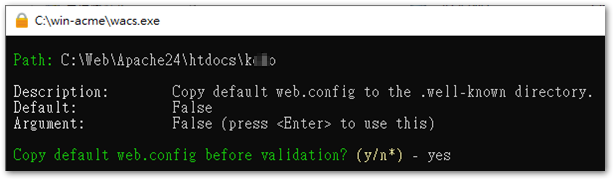
◎ Entrée “2” ou appuyez sur Entrée (prédéfini 2),Générer une clé privée avec RSA。
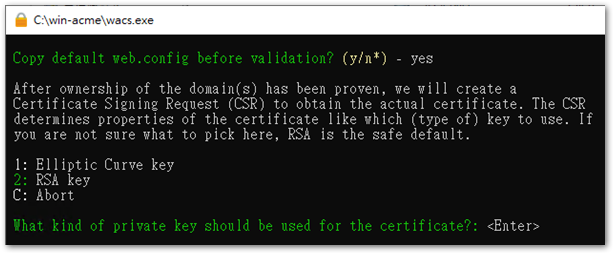
◎ Entrée “2”,pour générer un fichier d'informations d'identification PEM pour apache。
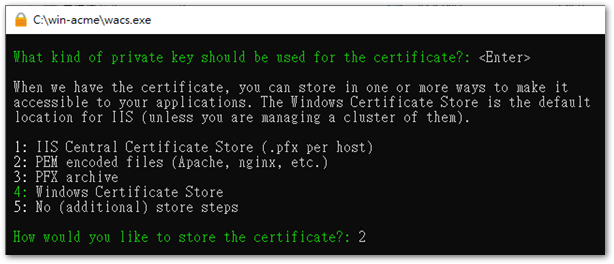
◎ Entrez le chemin du répertoire où vous souhaitez stocker le fichier d'informations d'identification,comme C:\WebSSL。
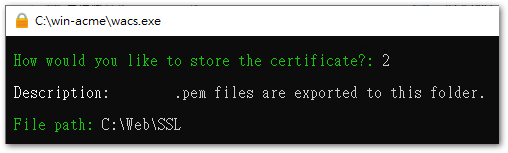
◎ Entrée “2”,Ajouter un mot de passe à la clé privée,ou entrez “1” non crypté。
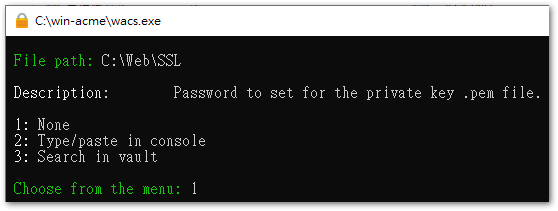
◎ Sinon, générez un deuxième certificat,Importer “5” ou appuyez sur Entrée (prédéfini 5) Continuer。
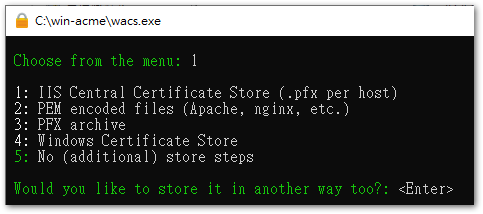
◎ S'il n'y a pas de besoins particuliers,Importer “3” ou appuyez sur Entrée (prédéfini 3) Continuer。
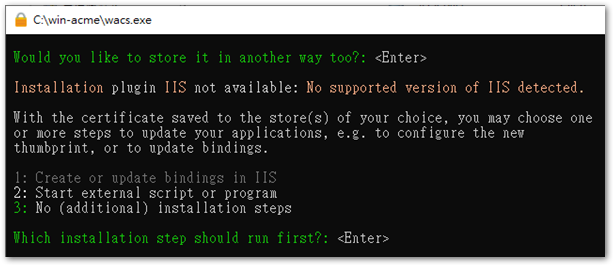
◎ Après vérification,Un nouveau calendrier pour vérifier les mises à jour des documents sera ajouté au planificateur de travaux,Si vous n'avez pas besoin d'effectuer ce travail à un titre spécifique,Importer “non” Continuer。
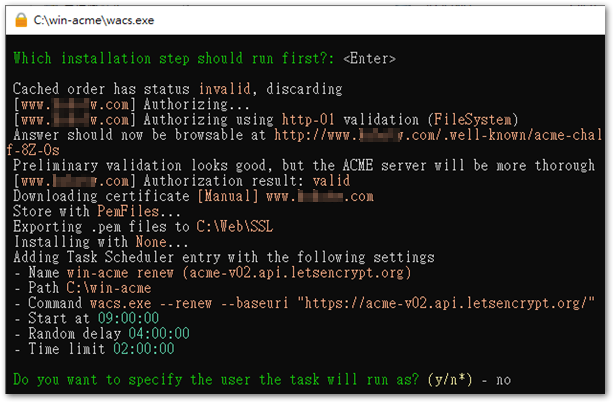
◎ ici,Remplir la demande de certificat。
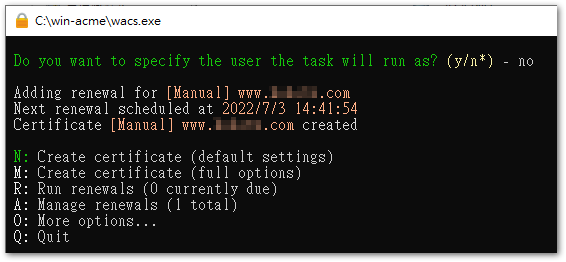
◎ Ensuite, vous pouvez confirmer le certificat qui vient d'être généré dans le répertoire des certificats。
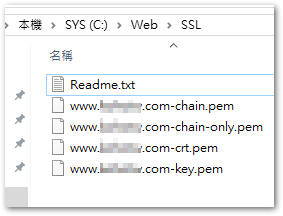
note. *-crt.pem + *-chain-only.pem = *-chain.pem
◎ Dans le "Planificateur de travail", vous pouvez voir qu'un nouveau projet WIN-ACME a été ajouté。

◎ Ouvrez httpd-ahssl.conf d'apache (ou httpd-ssl.conf ou httpd.conf,regardez votre environnement),Ajouter un ensemble de SSL VirtualHost。
<VirtualHost *:443>
SSLEngine on
ServerName www.abc.com:443
SSLCertificateFile "C:\Web\SSL\www.abc.com-chain.pem"
SSLCertificateKeyFile "C:\Web\SSL\www.abc.com-key.pem"
DocumentRoot "${SRVROOT}/htdocs/abc"
</virtualhost>
◎ Si 80 VirtualHost du port n'est pas fermé,mais je veux 80 Aller automatiquement à 443,Disponible à 80 VirtualHost du port augmenté “Réorienter” paramètre。
<VirtualHost *> DocumentRoot C:\Web\Apache24\htdocs\abc ServerName www.abc.com Redirect / https://www.abc.com/ </VirtualHost>
note. https://www.abc.com/ doit être suivi d'une barre oblique,Cela convertira http://www.abc.com/def mène à https://www.abc.com/def,Sinon, il deviendra http://www.abc.comdef。
[Liens]
- Demander le certificat générique de Let’s Encrypt sur Windows | Vieux Sen Chang Tan
- Sorties · win-acme/win-acme · GitHub
- gagner-acme
- [apache] Installer SSL gratuit et configurer 80 Aller 443 depuis les fenêtres | Fermier de code marchant dans l'océan – Points tribus
- Apache redirige vers HTTPS – Certificat de sécurité de site Web SSL – ztabox.com
- Windows 版 Let's Encrypt pour Apache | Système d'apprentissage informatique de Lao Hong
















